みなさん、こんにちは。
「カムカム・シンセサイザー」のKAMINです。
今回は「microKORG XL+ Sound Editorでのプログラムの移動」について説明します。

プログラムの移動で注意する点
プログラムを移動すると、ライブラリーのプログラムNo.がシフトします。
プログラムNo.が変更されると困るライブラリーでは注意が必要です。

ここはライブラリーでプログラム管理する上で非常に重要です。
プログラムNo.が変更されると困る場合、コピー&ペーストで実施した方が安心です。
また、複数のプログラムを選択して移動できますが、「プログラムNo.に移動」ではなく、「プログラム[***]の後に移動」といった操作になります。

詳しくは、「複数のプログラムを移動する方法」をご参照ください。
同じBANKに移動する方法
まずは同じ画面上(同じBANK)での移動方法です。
例として、[A11 ANALOG]をA31にドラッグ&ドロップで移動する方法です。
- [A11 ANALOG]をA31にドラッグします。
ドラッグするとプログラムNo.、タイトル名等が移動します。
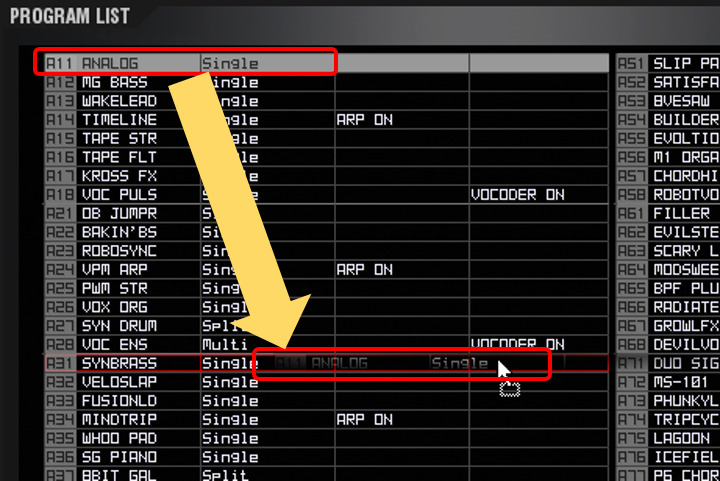
- ドロップするとA31にプログラム [ANALOG]が移り、A12~A31までのプログラムが一つ上にシフトします。
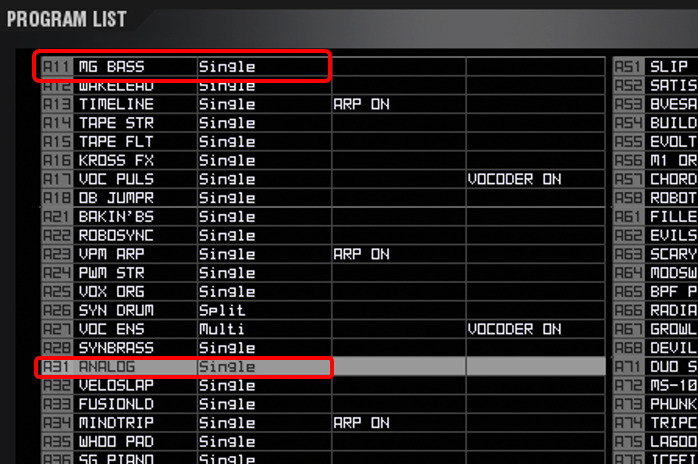
複数のプログラムを移動する方法
移動の場合、プログラムを複数選択して移動することができますが注意が必要です。
複数のプログラムの選択方法
- 一つ一つ選択する場合はCtrlキーを押しながらプログラムを選択します。
- ある範囲のプログラムを選択する場合はShiftキーを押しながら選択します。
複数のプログラムを移動する方法
今回は、A11、A13、A15、A17のプログラムをA21に移動します。
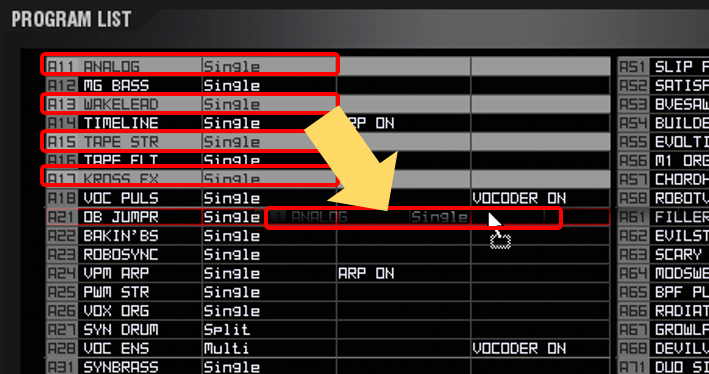
ドラッグ&ドロップすると4つのプログラムがA16~A18に移動しました。
これは、「[A21 OB JUMPR]の後に移動」となったということです。
そして、「A21までのプログラムが上にシフトした」状態になります。
プログラムNo.に移動するわけではありませんでした。
注意が必要ですね。
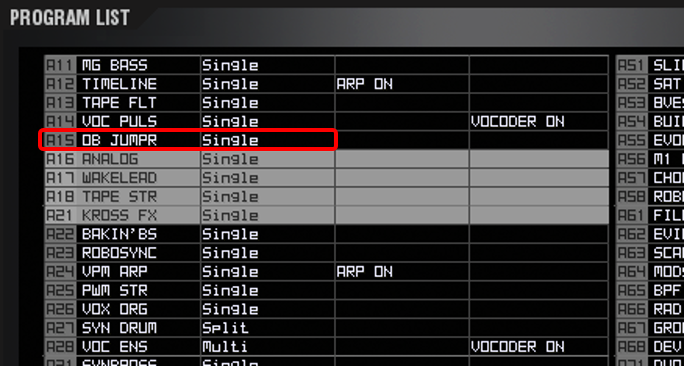
別のBANKに移動する方法
今回は[A11 ANALOG]を別BANKのB11に移動する方法で説明します。
- [A11 ANALOG]を[BANK B]ボタンにドラッグします。
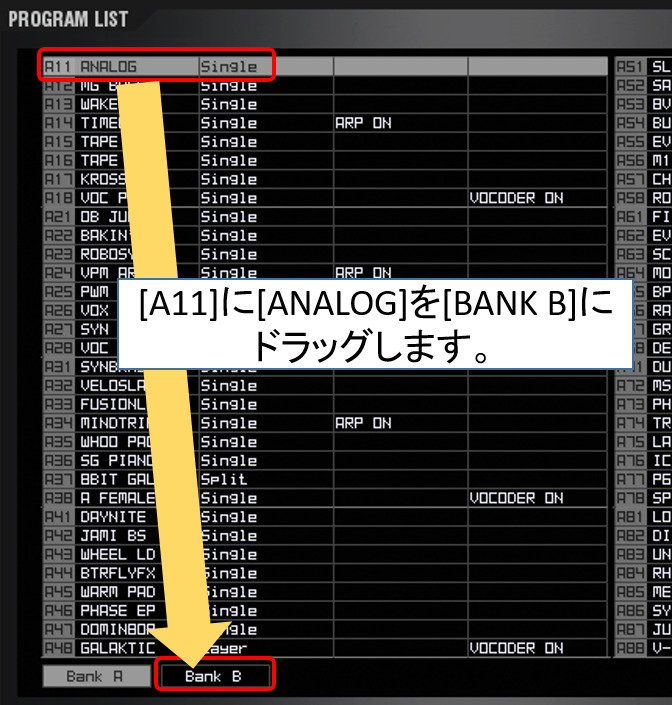
- ドラッグするとタイトル名が移動します。
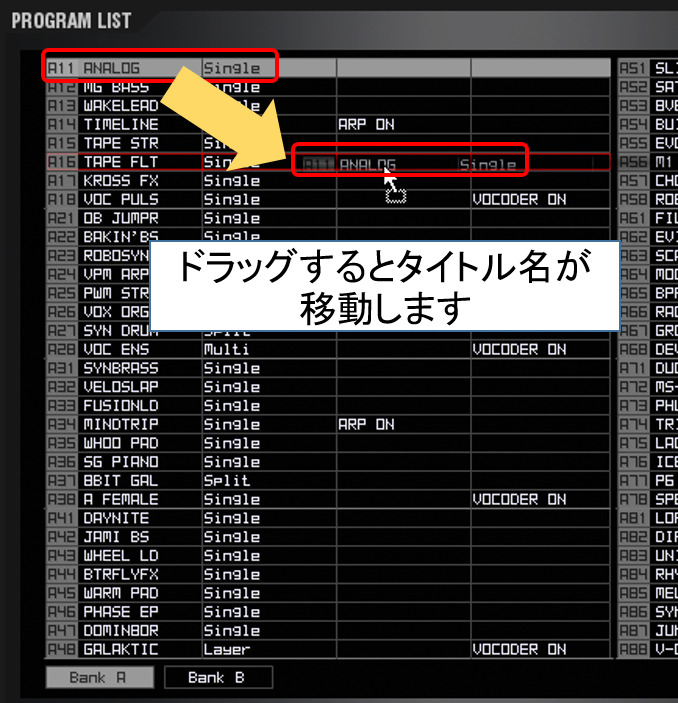
- [BANK B]ボタンにドラッグすると、[BANK B]に表示が切り替わります。
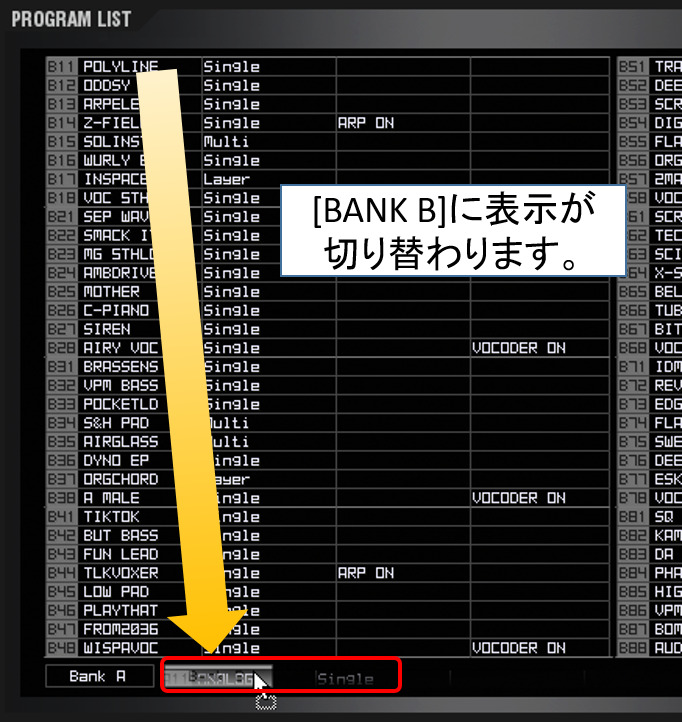
- B11のドロップします。
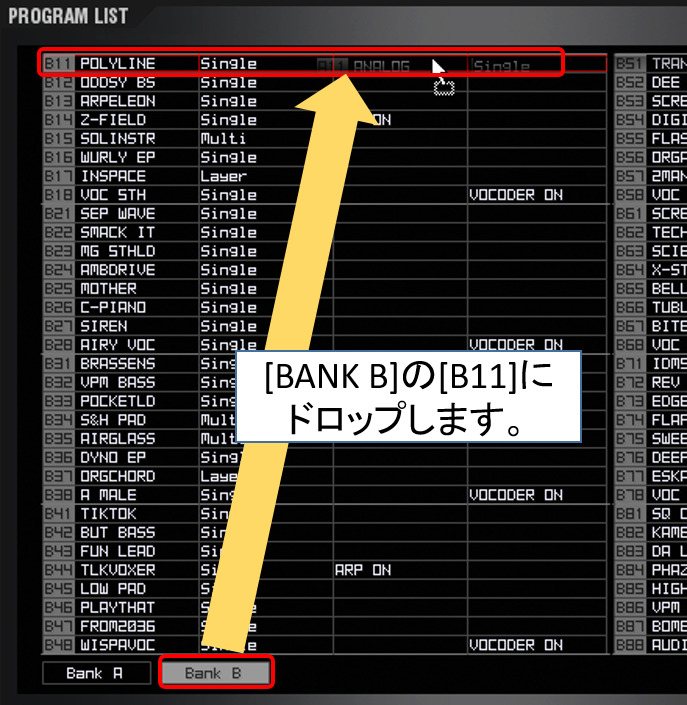
- [BANK B]の[B11]にプログラム [ANALOG]がコピーされました。
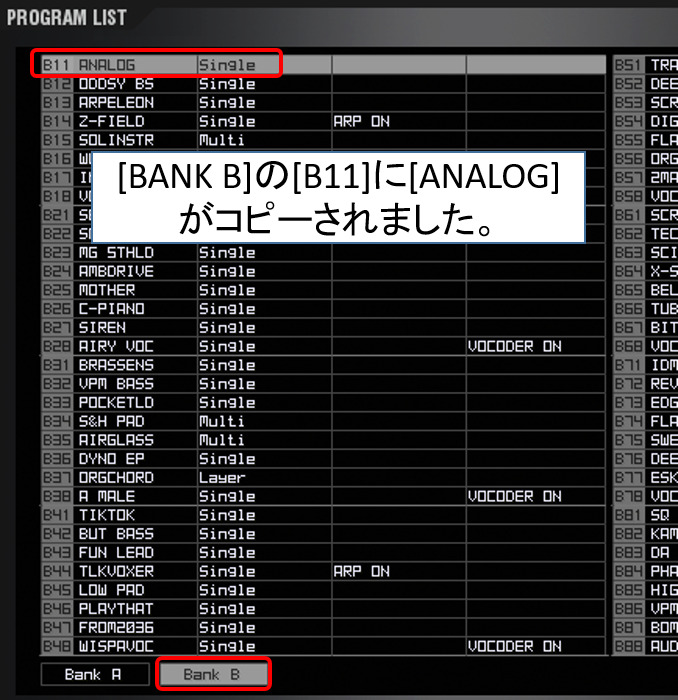
結果として[BANK A]を確認してみましょう。
A11にはA12にあった[MG BASS]があります。
「移動」ですので、プログラムがシフトしています。
- [A12 MG BASS]がA11に移動
- [B11 POLYLINE]がA88にシフトしていて、A12~B11までがシフトしています。
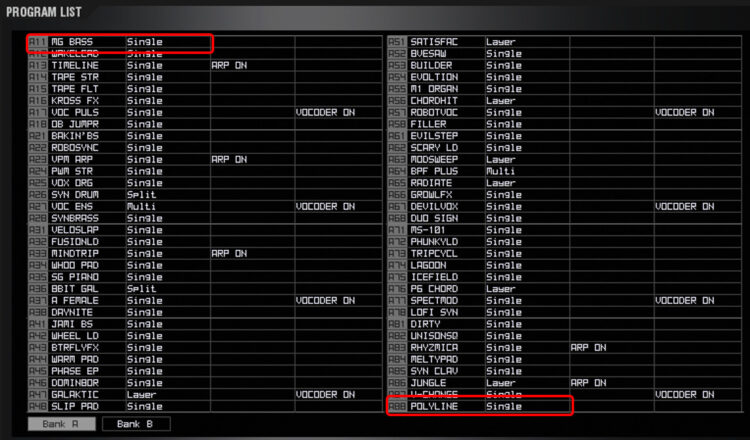

ここはライブラリーでプログラム管理する上で非常に重要です。
プログラムNo.が変更されると困る場合、コピー(Ctrlキーを押しながら同様の操作をする)で実施した方が安心です。
まとめ
今回は「microKORG XL+ Sound Editorでのプログラムの移動」について説明しました。
ライブラリー・データの中でプログラムを移動する必要がある場合を想定すると、本体にプログラム単位で書き込むときだと思います。
プログラムの移動を実施すると、他のプログラムのプログラムNo.がシフトしていきますので、注意が必要です。
プログラムNo.がシフトすると困る場合には、コピー&ペーストでプログラムをコピーするか、あらかじめ本体に書き込み用の初期化プログラムだけのライブラリーを用意して、そこでプログラムを書き込みたいプログラムNo.に読み込んで本体に書き込む等、自分の使いやすい手順を考えてみてください。
皆さんのお役に立てたなら幸いです。
さて、次回は「シンセサイザーmicroKORG XL+ Sound Editor ティンバー・データのコピー手順」について説明します。
では。
このブログでは、KORG microKorg XL+のSound Editor画面を使って説明しています。





コメント